Come creare un backup del proprio sito con il cPanel? Ecco una spiegazione pratica e veloce per eseguire rapidamente l’operazione. All’interno di cPanel si trova l’apposita utility riservata per i backup, detta Backup Wizard. Con la procedura guidata di backup è possibile creare una copia di backup di tutto il sito, ed eseguire il backup per salvare il sito web o solamente una parte di esso.
Inoltre, è possibile utilizzare l’opzione di ripristino per selezionare i file in modo da ripristinare parti del progetto web. Per prima cosa, devi selezionare se intendi eseguire il backup o il ripristino del il tuo sito web. Quindi, per creare un backup completo, procedi in questo modo:
- Seleziona Backup dalla prima pagina.
- Selezionare Backup completo nella seconda pagina.
- Selezionare la destinazione per i file di backup.
Per selezionare la destinazione per i file di backup puoi farlo in tre modi differenti: puoi scegliere di memorizzare i file nella home directory sul server web. Per farlo occorre selezionare Home Directory dal menu a discesa.
cPanel può anche usare FTP o SCP per memorizzare i file su una macchina remota. Per eseguire questa operazione, inserire le opportune informazioni e selezionare il metodo per il trasferimento di file dal menu a discesa.
Se vuoi scaricare il file sul computer, passa direttamente alla fase successiva, poi fai clic su Genera backup. Se per eseguire l’operazione è stato utilizzato FTP o SCP, verrà inviata una e-mail verrà all’indirizzo e-mail specificato all’inizio del processo.
Se vuoi scaricare una copia del file di backup sul computer, clicca sul nome del file in backup che vi sono per il download. Sul nome del file compare la data di creazione del backup, che comincia con backup-MM-GG-AAAA. Il file memorizzato sarà denominato “tar”, o comunque un file di dati compresso, con l’estensione del file .tar.gz. Tieni presente che non è possibile utilizzare un backup completo per ripristinare il tuo sito tramite l’interfaccia cPanel. Il file deve essere scaricato e decompresso, e solo dopo potrai caricare e ripristinare i pezzi del tuo sito web compresi nel backup completo.